
De nombreux utilisateurs d'iPhone enverront et recevront des messages image via l'application Messages, qui arrivent en tant qu'iMessage si le destinataire et l'expéditeur sont un utilisateur d'iPhone, ou en tant que MMS si la personne est un utilisateur de téléphone Android ou Windows. En règle générale, les messages photo sont envoyés sans aucun problème, mais si vous rencontrez un problème où l'iPhone n'envoie pas de messages photo, lisez les étapes ci-dessous pour résoudre le problème rapidement.
Notez que ces étapes sont effectuées côté utilisateur avec votre iPhone, si le téléphone du destinataire rencontre un problème, vous devrez lui demander de suivre les instructions séparément. Les messages image fonctionneront sur toutes les plateformes vers et depuis l'iPhone, Android, Windows Phone et d'autres appareils, en supposant que les services nécessaires et le forfait mobile cellulaire sont disponibles. Si le téléphone ou le destinataire n'a pas de forfait de données ou de service, l'appareil ne pourra pas envoyer ou recevoir de photos sans connexion Wi-Fi.
Résoudre les problèmes liés à l'iPhone qui n'envoie pas de messages photo
Ces étapes s'appliquent à tous les modèles d'iPhone exécutant toutes les versions d'iOS, peu importe l'appareil ou la version en cours d'exécution sur le téléphone.
1 :Confirmer que les données cellulaires sont actives, Wi-Fi activé
Pour envoyer des photos via iMessage, l'iPhone doit disposer d'un forfait de données cellulaires actif ou d'une connexion Wi-Fi.
- Accédez à l'application "Paramètres", puis à "Cellulaire"
- Assurez-vous que l'interrupteur "Données cellulaires" est en position ON
Les données cellulaires peuvent être désactivées s'il existe une connexion Wi-Fi active à la place, vous pouvez le confirmer en faisant glisser votre doigt depuis le bas de l'écran de l'iPhone et en appuyant sur l'icône Wi-Fi pour vous assurer qu'une connexion sans fil est active et activée.
2 :Confirmer l'activation du MMS
La messagerie MMS est nécessaire pour envoyer des messages multimédias sur plusieurs plates-formes, vous voudrez vous assurer qu'elle est activée si vous rencontrez des difficultés pour envoyer des messages image :
- Accédez à l'application "Paramètres", puis à "Messages"
- Assurez-vous que l'option "Messagerie MMS" est basculée sur la position ON
- Accédez à l'application Paramètres et à "Messages", puis assurez-vous qu'iMessage est réglé sur la position ON
- Appuyez simultanément sur le bouton d'alimentation et le bouton d'accueil jusqu'à ce que le logo Apple apparaisse, généralement environ 10 secondes
- Ouvrez l'application "Paramètres" et accédez à "Général", puis à "Réinitialiser"
- Choisissez "Réinitialiser les paramètres réseau" et confirmez que vous souhaitez le faire
- La réception cellulaire est-elle mauvaise ? Cela peut empêcher l'envoi de messages et de messages photo
- La réception cellulaire du destinataire est-elle mauvaise ou hors service ? Cela peut également entraîner un échec de l'envoi de messages photo
- Aucun forfait de données ou connexion Wi-Fi n'est disponible ? L'absence de service de données permettra désormais à iMessage de transmettre des textes ou des images
- L'envoi et la réception de SMS normaux fonctionnent-ils ? Si les SMS ne sont pas non plus envoyés depuis l'iPhone, il peut y avoir d'autres problèmes, notamment un problème avec le forfait mobile
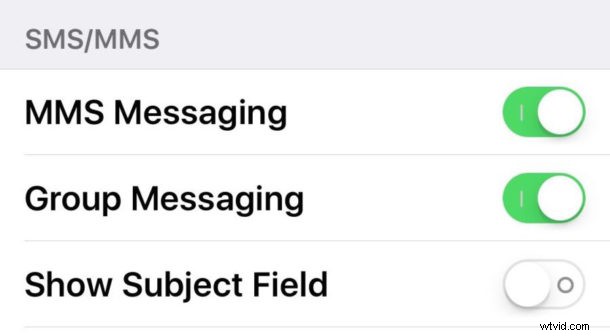
La messagerie MMS est obligatoire si vous souhaitez envoyer et recevoir des messages image de n'importe quel utilisateur Android, Windows Phone, Blackberry, ainsi que de tout utilisateur d'iPhone qui n'utilise pas iMessage.
3. Confirmer qu'iMessage est activé
L'utilisation d'iMessage est la façon dont la plupart des utilisateurs d'iPhone communiquent entre eux, vous voudrez vous assurer que la fonctionnalité est activée si vous êtes sur un iPhone. Certains utilisateurs désactivent iMessage, mais il n'est pas recommandé de le faire et la grande majorité des propriétaires d'iPhone devraient utiliser le service pour communiquer :
Notez que si vous voyez "iMessage en attente d'activation", vous voudrez peut-être basculer le service.
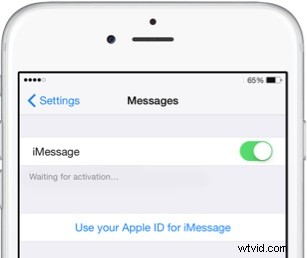
Parfois, le simple fait de désactiver et de réactiver iMessage peut également résoudre les problèmes liés à iMessage.
4. Redémarrez l'iPhone
Le redémarrage de l'iPhone peut souvent corriger un comportement erroné et d'autres problèmes simples, notamment l'impossibilité d'envoyer des messages photo avec l'iPhone.
Cela redémarre de force l'iPhone, ce qui résout souvent les problèmes d'envoi de messages et d'autres comportements étranges dans ioS.
5. Réinitialiser les paramètres réseau
Parfois, la réinitialisation des paramètres réseau dans iOS est nécessaire pour corriger l'envoi d'images sur iPhone si la fonctionnalité d'envoi et de réception d'images ne fonctionne pas correctement. C'est facile à faire et ne prend que quelques instants :
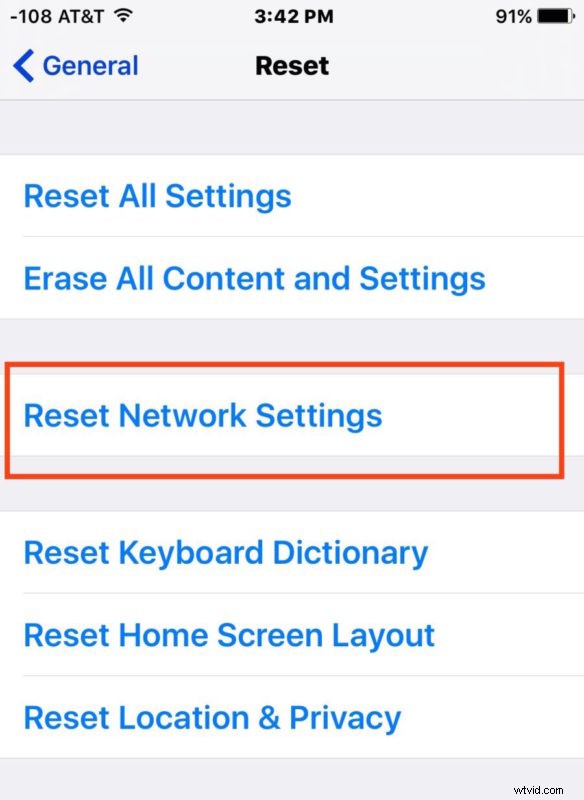
Cela réinitialisera toutes les connexions Wi-Fi mémorisées ainsi que les personnalisations du DNS et du DHCP, alors soyez prêt à saisir à nouveau les mots de passe et toutes ces données pour les connexions Wi-Fi et les routeurs.
Autres considérations
Avez-vous d'autres trucs ou astuces pour remédier à un problème d'envoi de messages photo depuis un iPhone ? Faites-nous savoir ce qui fonctionne pour vous dans les commentaires, la grande majorité du temps, les étapes ci-dessus résoudront votre problème !
